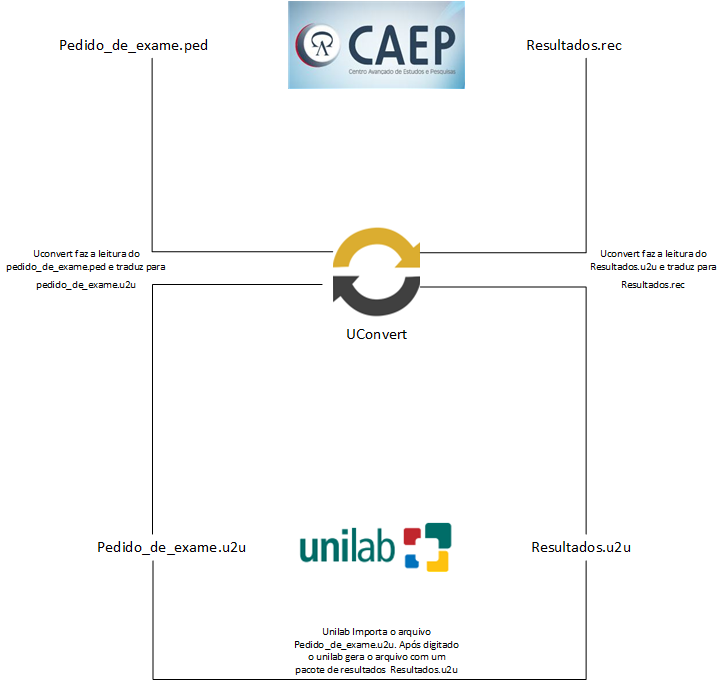Mudanças entre as edições de "CAEP"
(Etiqueta: visualeditor) |
|||
| Linha 1: | Linha 1: | ||
[[Categoria:Unilab]] | [[Categoria:Unilab]] | ||
| + | '''ATENÇÃO! ESTÁ PÁGINA FOI MIGRADA PARA A WIKI NOVA E NÃO VAI SER MAIS ATUALIZADA AQUI, PARA CONFERIR: http://wiki.uniware.net.br/pt-br/unilab/interfaceamentos/caep''' | ||
==Interfaceamento CAEP== | ==Interfaceamento CAEP== | ||
O CAEP é um Centro certificado pela Agência Nacional de Vigilância Sanitária (Anvisa) para a realização de ensaios de Biodisponibilidade/Bioequivalência, estudos fase 1, 2, 3 e 4, detecção e quantificação analítica de substâncias em matriz biológica e produtos de degradação. | O CAEP é um Centro certificado pela Agência Nacional de Vigilância Sanitária (Anvisa) para a realização de ensaios de Biodisponibilidade/Bioequivalência, estudos fase 1, 2, 3 e 4, detecção e quantificação analítica de substâncias em matriz biológica e produtos de degradação. | ||
Edição atual tal como às 15h53min de 14 de março de 2023
ATENÇÃO! ESTÁ PÁGINA FOI MIGRADA PARA A WIKI NOVA E NÃO VAI SER MAIS ATUALIZADA AQUI, PARA CONFERIR: http://wiki.uniware.net.br/pt-br/unilab/interfaceamentos/caep
Índice
Interfaceamento CAEP
O CAEP é um Centro certificado pela Agência Nacional de Vigilância Sanitária (Anvisa) para a realização de ensaios de Biodisponibilidade/Bioequivalência, estudos fase 1, 2, 3 e 4, detecção e quantificação analítica de substâncias em matriz biológica e produtos de degradação.
A empresa foi fundada em 2005 para atender a demanda de serviços gerados após a implantação pela Anvisa das políticas nacionais de controle de qualidade para a produção de medicamentos.
Atualmente, o Centro já realizou mais de 250 projetos de pesquisa e encontra-se em processo de certificação junto a outras agências reguladoras internacionais.
Este Centro de pesquisas utiliza o software PCMed-Director que conta um módulo de interface com o Unilab.
Contatos
- www.caepcampinas.com.br
- (019) 3756-6893 - Geral do CAEP.
- (019) 3756-6873 - Sandra, responsável no CAEP
- (049) 9369-0369 - Thiago TI do CAEP
- Software House que desenvolve o sistema do CAEP:
- CONGLOM
- Fones: (19) 3231-2737 / 8126-1332
- luciana@conglom.com.br
Como funciona a Interface:
Como mostrado na imagem acima a solicitação dos pedidos parte do CAEP que nesse caso é o Apoiado, utilizando o sistema PCMed é gerado um arquivo de solicitação de pedido de exames para que seja realizados no laboratório de Apoio.
O laboratório de apoio, este que utiliza como sistema o UNILAB recebe o arquivo e realiza os exames que foram pedidos.
Os resultados gerados através do Unilab são empacotados em um arquivo e é enviado para o CAEP.
O PCMed recebe o arquivo e apresenta os resultados para o CAEP.
Comunicação
Para que seja realizada a comunicação entre dois sistemas diferentes foi desenvolvido um conversor de arquivos (UConvert), para que este leia um arquivo de um sistema e traduza para que o outro sistema possa entender.
No caso do PCMed os arquivos que são enviados para solicitação de pedidos de exames vem com as extensões .env e deve ser transformado em .u2u para que o unilab possa importa-lo. Já o arquivo de retorno do pacote de resultados deve ter a extensão .rec, e no entanto, o unilab gera um arquivo u2u que deve ser traduzido para o formato .rec para que o sistema PCMed possa lê-lo.
Para melhor entender a configuração do UConvert visite esta página.
Configurações no Unilab
A configuração do Unilab deve ser feita baseando-se nas configurações do Apoio do Interfaceamento do Unilab (U2U) (sec. 2.1).
Em Cadastros > Configurações, aba Apoio: A "Pasta padrão para os arquivos dos pedidos recebidos do apoio" deve ser a mesma configurada no arquivo UConvert.ini, tag UNILAB_PEDI.
Em Cadastro > Convênio, no convênio configurado: No painel do apoiado, marcar:
- "Laboratório Apoiado"
- "Considerar a data de entrega informada pelo apoiado"
Além dessas configurações, é necessário configurar o laboratório e os exames de acordo com a documentação Unilab (U2U) (sec. 2.1).
Em Movimentação > Interfaceamento > Laboratórios Apoiados, será possível visualizar os arquivos U2U prontos para importação no Unilab. Marcar para realizar as importações automáticas (Botão "Auto").